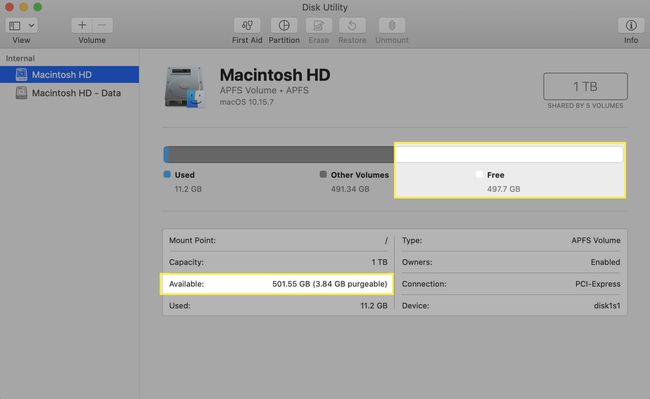Ako skontrolovať úložisko MacBooku
Čo vedieť
- Kliknite pravým tlačidlom myši na ikonu vášho pevného disku na pracovnej ploche a kliknite Dostať informácie, a nájsť Dostupné riadok vo vyskakovacom okne.
- Môžete tiež kliknúť na ponuku Apple > O tomto Macua potom kliknite na Skladovanie tab.
- Môžete tiež otvoriť a Finder kliknite na vyhliadka menu, kliknite Zobraziť stavový riadoka potom vyhľadajte Dostupné v spodnej časti okna.
Tento článok vysvetľuje, ako zistiť, koľko dostupného úložného priestoru máte na pevnom disku MacBooku. Informácie v tomto článku sa vzťahujú na spustené MacBooky macOS 10.15 (Catalina) a novšie.
Ako skontrolovať úložisko na MacBooku: Získajte informácie o ikone pevného disku
Ak chcete skontrolovať dostupné úložisko na MacBooku pomocou ikony pevného disku, postupujte takto:
Na pracovnej ploche MacBooku kliknite pravým tlačidlom myši (alebo stlačte kláves Control a kliknite) na ikonu pevného disku.
-
Kliknite Dostať informácie.
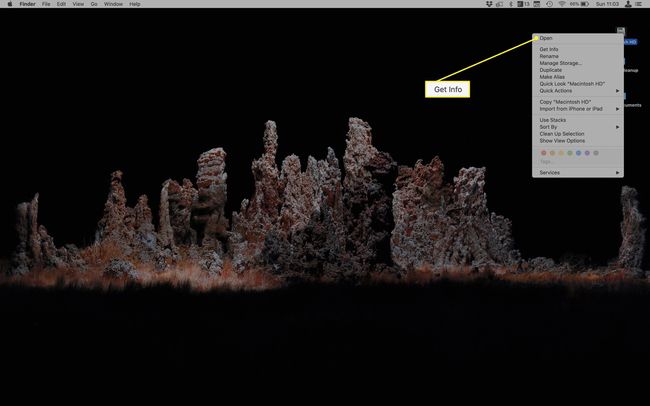
-
Vo vyskakovacom okne sa zobrazí Dostupné riadok uvádza, koľko úložného priestoru má váš MacBook.
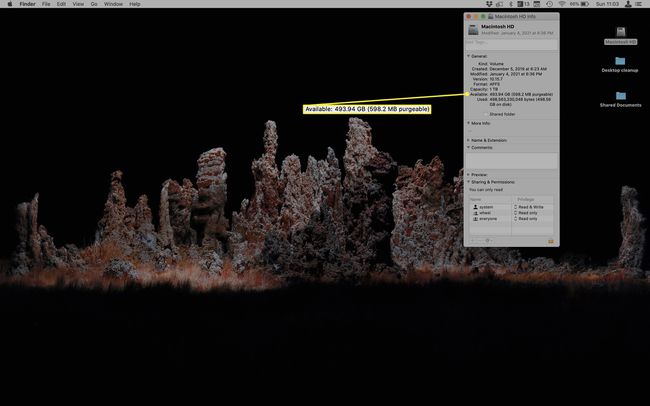
Túto techniku môžete použiť aj z Finder. Ak to chcete urobiť, otvorte nový Finder okno. V Miesta časti bočného panela kliknite pravým tlačidlom myši na ikonu pevného disku a kliknite Dostať informácie.
Ako skontrolovať úložisko MacBooku: O tomto Macu
Úložisko na svojom MacBooku môžete skontrolovať aj pomocou vstavaného nástroja About This Mac podľa týchto krokov:
Kliknite na Apple Ponuka.
-
Kliknite O tomto Macu.
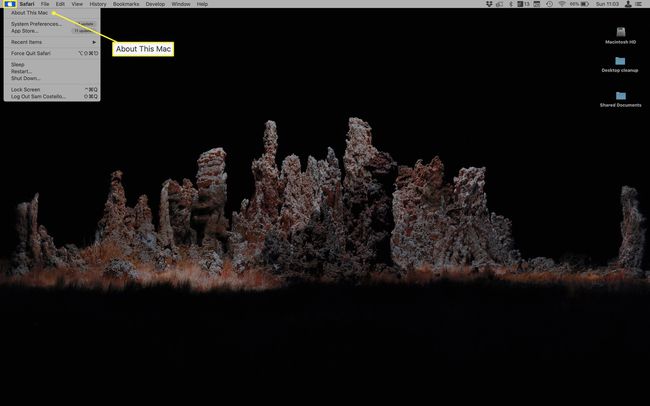
-
Vo vyskakovacom okne kliknite na Skladovanie tab.
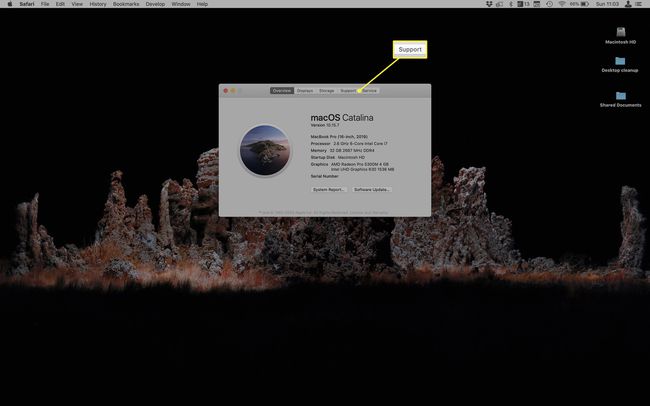
-
Umiestnite kurzor myši na prázdnu časť stĺpcového grafu alebo si pozrite text vyššie a nájdite dostupné úložisko.
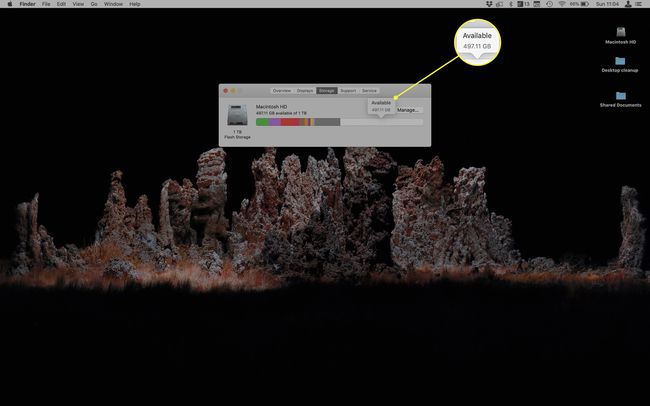
Áno, "Iné" je vágny názov kategórie. Tu je čo tajomná kategória s názvom „Ostatné“ znamená pre úložisko Macu.
Ako skontrolovať úložisko MacBooku: Stavový riadok Findera
Chcete mať možnosť neustále kontrolovať úložisko MacBooku bez toho, aby ste museli čokoľvek robiť? Môžete to urobiť zmenou jedného malého nastavenia vo Finderi. Tu je postup:
Otvorte nový Finder okno.
Kliknite na vyhliadka menu v hornej časti obrazovky.
-
Kliknite Zobraziť stavový riadok.
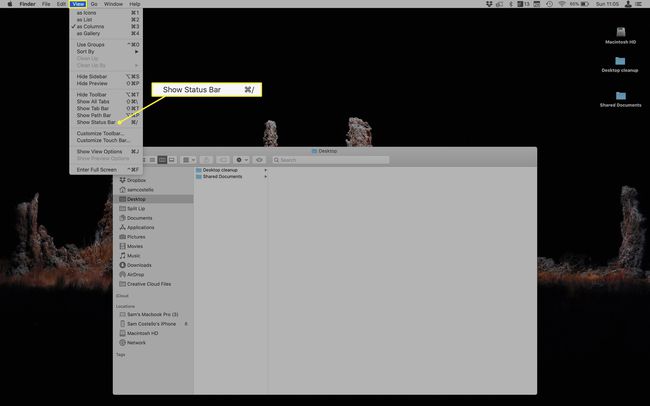
-
V spodnej časti Finder sa zobrazí stavový riadok so zoznamom dostupného úložného priestoru.
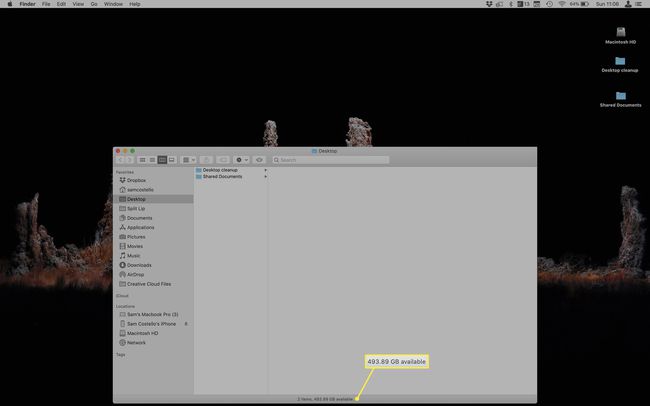
Ako skontrolovať úložisko MacBooku: Disková utilita
Každý MacBook je dodávaný s programom tzv Disková utilita predinštalovaný. Disková utilita je nástroj na opravu problémov s pevným diskom, vymazanie a preformátovanie pevného disku na riešenie veľkých problémov so softvérom, ak sa chystáte predať svoj MacBook a ďalšie. Môže vám tiež pomôcť skontrolovať úložisko MacBooku. Tu je postup:
-
Otvorené Disková utilita.
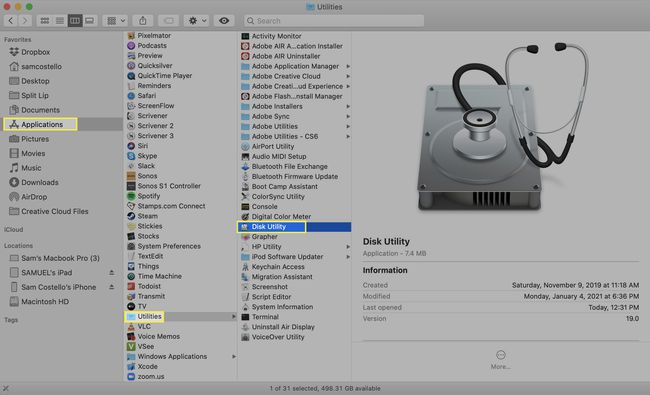
Existuje mnoho spôsobov, ako to urobiť, vrátane: Nájdite to v Verejné služby priečinok a dvakrát naň kliknite; otvor Spotlight bar, typ Disková utilita a udrel Zadajte.
-
V hlavnom okne Diskovej pomôcky môžete nájsť dostupné úložisko v Dostupné časti smerom dole alebo v stĺpcovom grafe v hornej časti.